Comment créer et mieux gérer les listes de souhaits Amazon

Si vous utilisez les listes de souhaits Amazon, vous avez peut-être remarqué qu'elles peuvent devenir un peu longues et lourdes à mesure que vous ajoutez de plus en plus de choses . Voici comment mieux les gérer.
Il est presque impossible de faire le tour d'Amazon sans vouloir acheter quelque chose, mais nous ne sommes certainement pas faits avec de l'argent, donc la gratification doit souvent être retardée. Vous pouvez facilement ajouter des éléments convoités à votre liste de souhaits afin que, lorsque vous en avez les moyens, vous ne les recherchiez plus.
Le plus gros problème, cependant, est que votre liste de souhaits Amazon peut s'allonger si souvent Il peut être tout aussi difficile de trouver des choses dessus, ou vous pouvez oublier quelque chose que vous souhaitez.
Listes de souhaits
Les listes de souhaits sont accessibles depuis le menu Liste de souhaits. Si vous passez simplement le pointeur de votre souris, vous pourrez voir vos listes de souhaits (si vous en avez créé une) et d'autres options.
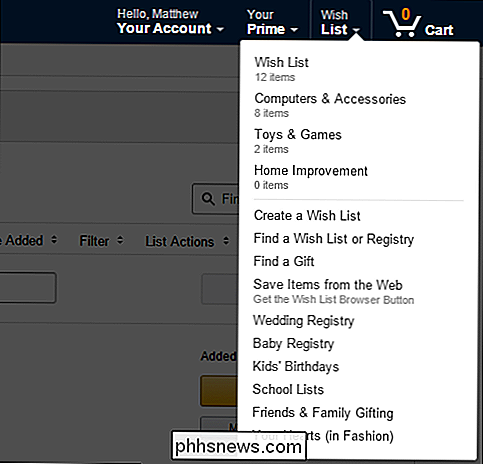
Si vous cliquez sur le lien "Liste de souhaits", cela vous amènera à votre page Vous voyez que nous pouvons trier les articles par date et prix, filtrer les articles, et appliquer des actions de liste comme l'imprimer ou l'éditer. Si vous souhaitez partager votre liste de souhaits, il existe également des options pour cela
À côté de chaque élément de la liste de souhaits, vous disposez d'un bouton pour l'ajouter à votre panier, le déplacer vers une autre liste de souhaits ou le supprimer.
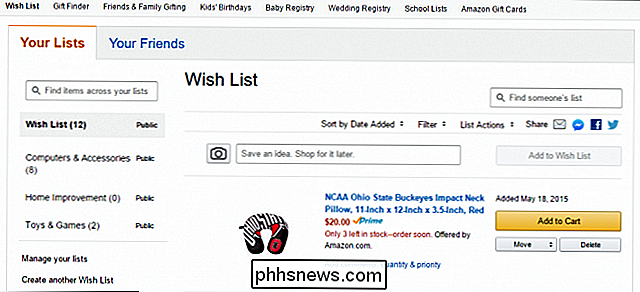
Si vous voulez simplement ajouter des éléments à rechercher plus tard, vous pouvez taper vos idées et les enregistrer.
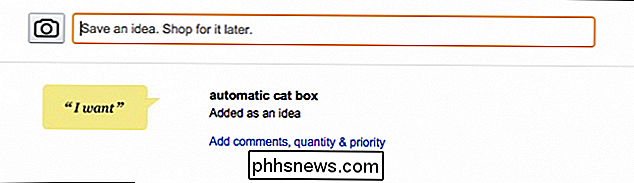
Dans la colonne de gauche, il y a une option pour "gérer vos listes", qui vous permettra de définir liste de souhaits par défaut, configurez ses options de confidentialité, ou supprimez-le.

Comme nous l'avons souligné précédemment, il existe des options pour effectuer des actions sur des listes, donc si vous voulez renommer votre liste,
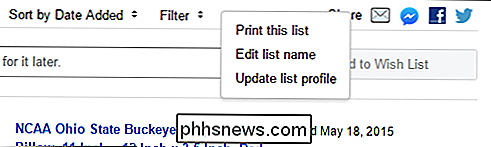
Voici les options de tri qui vous permettent de voir les éléments de votre liste de souhaits par titre, prix, date d'ajout et priorité.
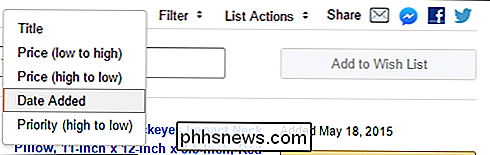
Les options de filtre mentionnées ci-dessus vous permettent de montrer non acheté, acheté, acheté et non achetés, et enfin tous les articles avec des baisses de prix.
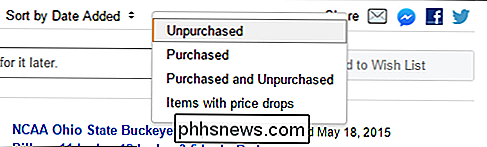
Notez également, la possibilité de créer une autre liste de souhaits. C'est un outil précieux pour trier le fouillis et ajouter de l'organisation à votre liste. Au lieu de tout avoir dans une longue liste générique, vous pouvez créer une nouvelle liste pour les types d'éléments et lui donner un nom approprié.
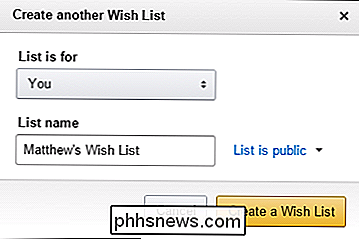
Vous pouvez créer une liste pour vous ou quelqu'un d'autre, donnez-lui un nom et définissez sa confidentialité.
Une fois que vous avez créé d'autres listes de souhaits, vous pouvez les déplacer en cliquant sur le bouton "Déplacer" et en choisissant la nouvelle liste.
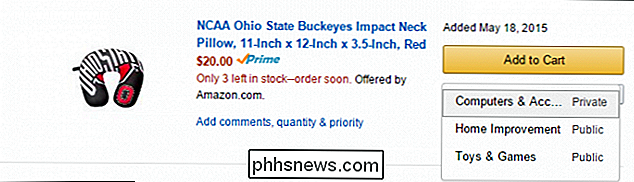
Si vous souhaitez réorganiser une liste, vous verrez une icône grise à gauche de votre article; vous pouvez cliquer et faire glisser un objet à l'endroit que vous voulez. Si vous voulez juste élever quelque chose au sommet de votre liste de souhaits, cliquez sur le lien "Haut" et il sera instantanément transporté en tête de ligne.
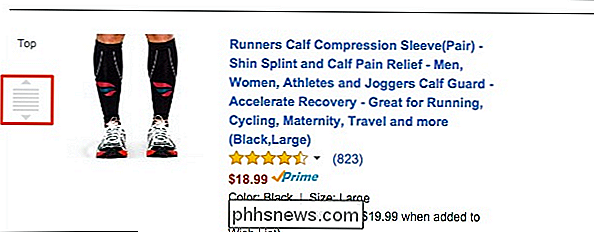
Maîtriser votre expérience de magasinage Amazon peut prendre du temps, comme avec
Les listes de souhaits peuvent en fait être un très bon outil pour vous faire gagner du temps et des efforts, mais comme nous l'avons montré, ils ont besoin de compréhension pour vraiment faire ils travaillent pour vous.
Nous espérons que vous avez trouvé cet article utile et que vous aimeriez avoir de vos nouvelles. Si vous avez une question ou un commentaire que vous aimeriez partager avec nous, laissez vos commentaires dans notre forum de discussion.

Comment avertir automatiquement votre voisin si SmartThings détecte une porte ou une fenêtre ouverte
Si vous êtes en vacances, la dernière chose que vous voulez faire est de découvrir que quelqu'un est entré par effraction dans votre maison. Vous ne pouvez pas vraiment faire grand-chose si vous êtes à l'autre bout du monde, mais si vous avez un voisin de confiance et une configuration SmartThings, vous pouvez les avertir automatiquement si quelqu'un tente d'entrer chez vous.

Comment tester votre connexion Internet Vitesse ou données cellulaires Vitesse
Quelle est la rapidité de votre connexion Internet? Bien sûr, votre fournisseur de services Internet vous a donné quelques chiffres, et votre fournisseur de téléphonie cellulaire dit probablement que vous obtenez rapidement 4G LTE. Mais en réalité, à quelle vitesse? Il y a de fortes chances que vous n'obteniez pas la vitesse de connexion Internet pour laquelle vous payez, mais peut-être que vous l'êtes.



